机械键盘按键灯光怎么调节
更新时间:2024-01-29 17:59:16作者:jiang
机械键盘作为一种高质量的输入设备,其独特的按键手感和出色的耐用性深受许多用户的喜爱,除了性能和质量之外,机械键盘还经常配备各种吸引人的特色功能,例如可调节的按键灯光。如何调节机械键盘的按键灯光成为了许多人关注的问题。实际上调节机械键盘的灯光非常简单。只需按下特定的按键组合,就可以切换不同的灯光模式和亮度。本文将为您详细介绍机械键盘按键灯光的调节方法,让您轻松掌握这一技巧。
具体步骤:
1.其实不同的机械键盘切换的灯光方法不一样的,但是通常先连接USB到电脑。

2.找到fn按住,如下。

3.找到旁边的方向键,如下。按fn+方向,那么可以切换灯光。

4.电视有些是pgup按键,例如下面的,那么要调整灯光,fn+pgup。

5.或者是fn+pgdn,那么灯光关闭。

6.不同灯光fn+灯光符号。

7.此时即可切换到不同灯光效果,如下。


以上就是关于机械键盘按键灯光怎么调节的全部内容,如果你遇到了相同的问题,可以按照以上方法来解决。
- 上一篇: wps为什么被透视表加入新数据刷新后数据不更新
- 下一篇: 电脑桌面右击不显示
机械键盘按键灯光怎么调节相关教程
-
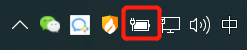 笔记本键盘灯光怎么调节
笔记本键盘灯光怎么调节2024-08-20
-
 机械键盘背光怎么关闭
机械键盘背光怎么关闭2024-04-08
-
 联想笔记本按键灯光怎么开启
联想笔记本按键灯光怎么开启2024-01-27
-
 键盘灯按哪个键关闭
键盘灯按哪个键关闭2024-01-17
电脑教程推荐